為什麼我們需要在 PDF 中添加形狀註釋?如果你想突出一個點,形狀就非常重要。如果已建立的 PDF 沒有特定訊息,您可以在 PDF 資料夾中添加不同的形狀並向其添加點。這樣,您將永遠無法向任何 PDF 文件添加資料。為了讓讀者了解這個主題並介紹 PDF 註釋工具,我們討論了以下幾點。
第 1 部分:如何在 Windows 上將形狀新增至 PDF 文件中
在 PDF 中添加形狀非常重要,因為它可以使文件中的要點更加突出。在這裡,我們將了解如何在 Windows 上的 PDF 中新增形狀:
UPDF是一款強大的 PDF 註釋器,可協助您為 PDF 新增註釋,包括插入形狀。它提供了一系列形狀供您組合,例如圓形、矩形、五邊形和直線。此外,您還可以調整這些形狀的顏色、不透明度和厚度。
此外,UPDF 還提供了廣泛的註釋工具來增強您的 PDF,包括螢光筆、底線、刪除線、便條紙、貼紙、圖章等等。
下載 UPDF 進行免費試用,並準備好在您的 PDF 上添加形狀。
Windows • macOS • iOS • Android 100% 安全性
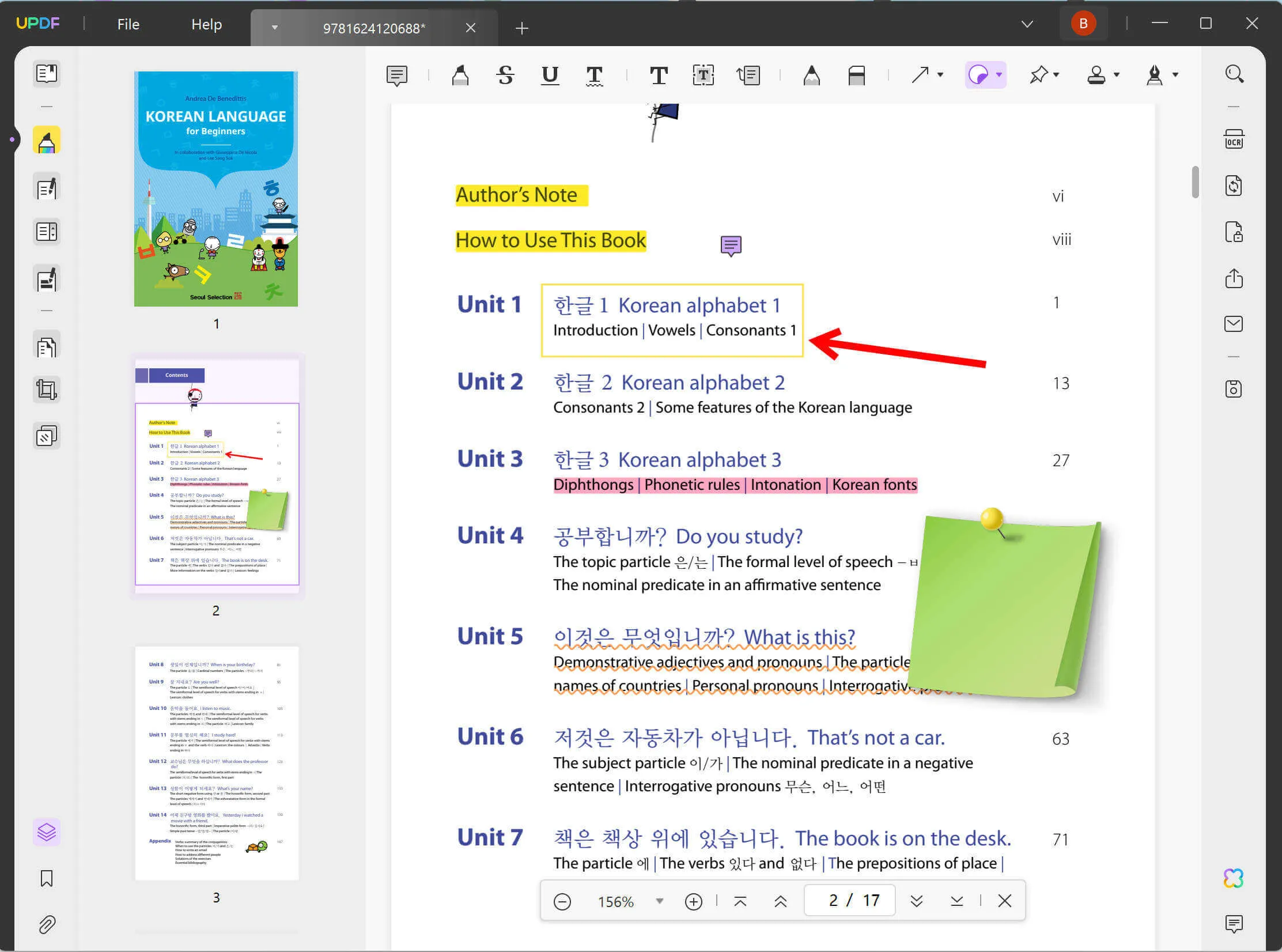
若要將形狀新增至 PDF,您可以依照下列步驟操作。
步驟 1. 匯入您的 PDF 文件
啟動 UPDF 並透過點擊「開啟檔案」按鈕匯入您的 PDF 檔案。
步驟 2. 如何將形狀新增至 PDF
現在您可以點擊左側的「評論」按鈕。這將幫助您進入評論模式。
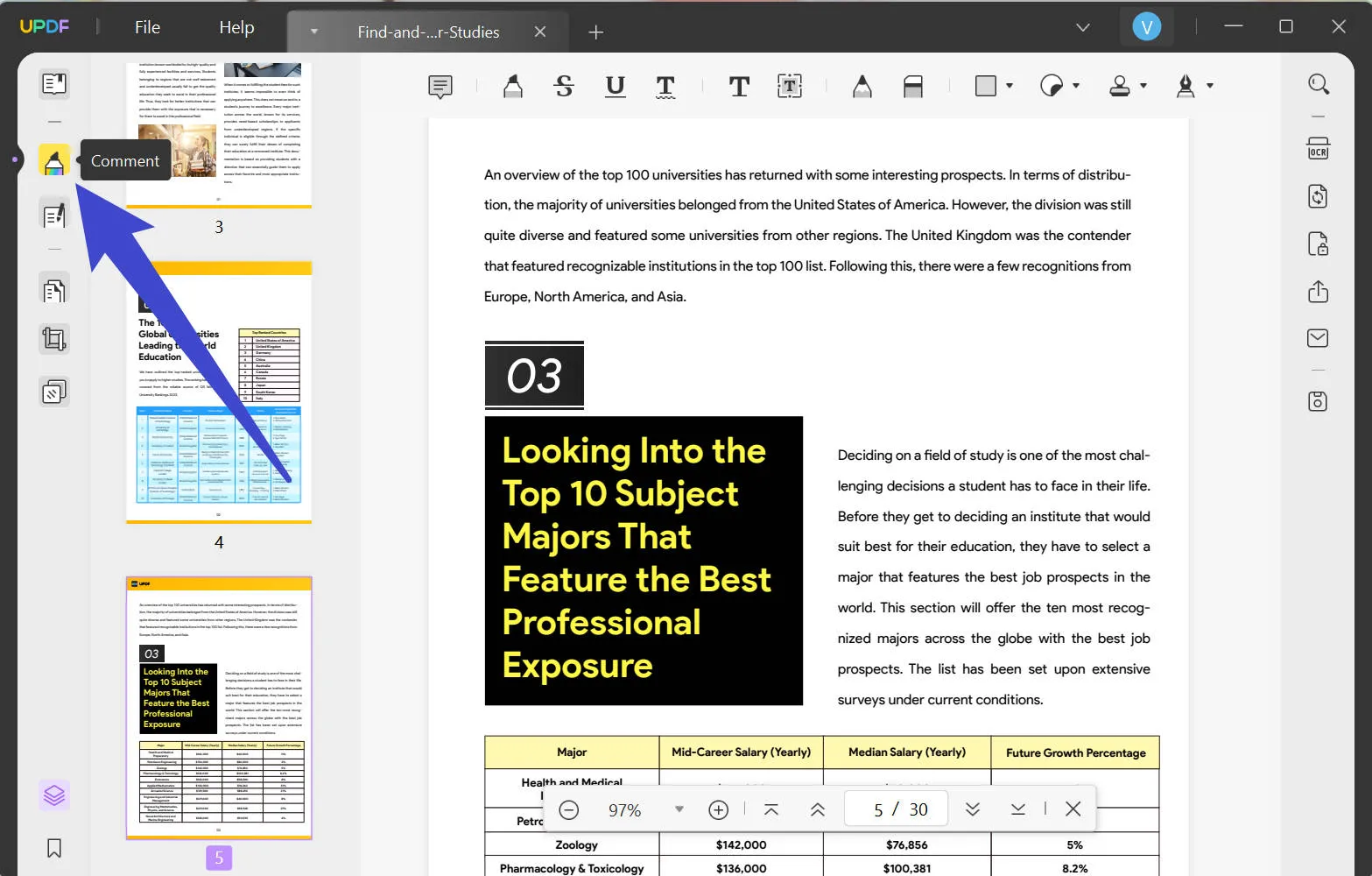
然後選擇“形狀”圖示。之後,您可以根據需要選擇要插入的形狀之一。您也可以設定形狀的屬性,例如樣式、厚度、填滿顏色、不透明度和邊框顏色。
選擇樣式後,使用滑鼠在文件中的任意位置繪製形狀。
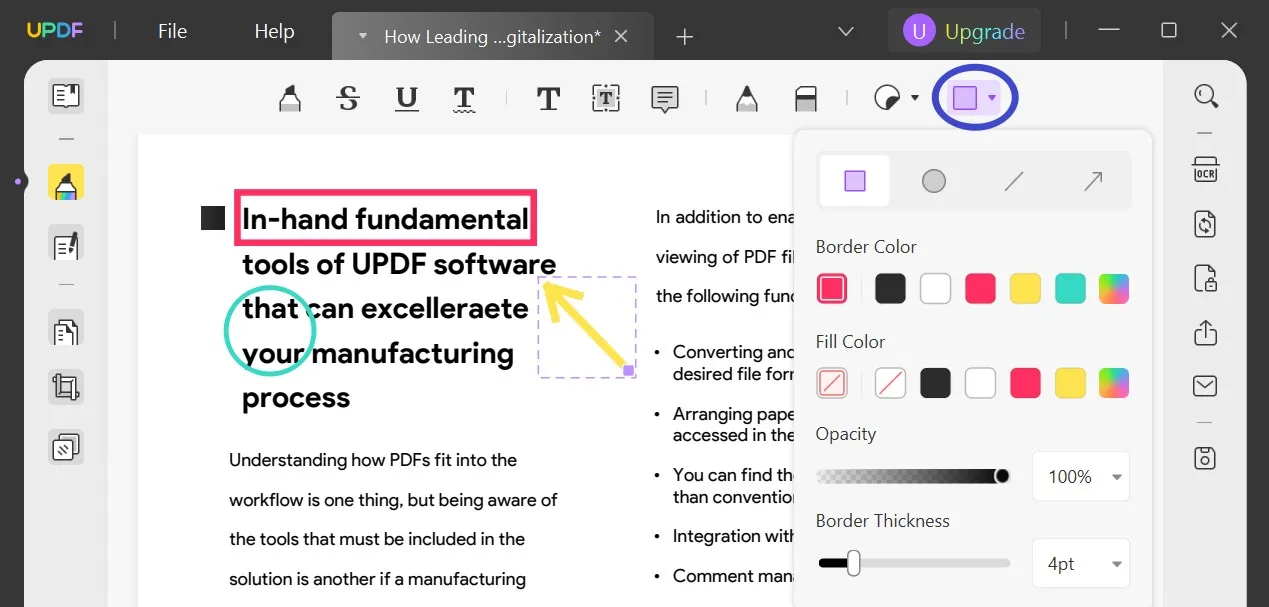
請注意,UPDF 支援連續為 PDF 新增形狀。當圖示顯示為紫色時,表示您處於連續模式。如果您想退出添加,請再次按一下該圖示退出。
想要嘗試 UPDF 的多功能註解工具來新增形狀嗎?立即取得:
Windows • macOS • iOS • Android 100% 安全性
有關如何向 PDF 添加形狀的視頻教程
以下是詳細的影片指南,供您了解如何使用 Windows 版 UPDF 將形狀新增至 PDF:
第 2 部分:如何在 Mac 上以 2 種方式在 PDF 中新增形狀
我們已經討論瞭如何使用 UPDF 在 Windows 上為 PDF 添加形狀。現在,讓我們了解在 Mac 上為 PDF 添加形狀的過程:
對於 MacBook 使用者來說,編輯文字內容或使其對讀者有吸引力並不是那麼困難,因為 UPDF 讓他們能夠順利地編輯和註釋 PDF。您可以突出顯示內容、刪除不必要的線條、添加重要段落以及組織您的 PDF,所有這些都可以在一款軟體的幫助下完成。
Mac 版 UPDF 也透過提供不同的形狀來幫助註釋 PDF,您可以將這些形狀新增至文件並在其中寫入內容。請依照以下步驟使用適用於 Mac 的 UPDF 軟體解決方案在 PDF 中插入形狀:
方法一:使用「形狀」工具
第 1 步:訪問 Mac 版 UPDF
在MacBook上存取UPDF介面,然後按一下「開啟檔案」按鈕開啟相關的PDF檔案。或者,您可以按一下「桌面」或「文件」選項直接從該儲存體中選擇 PDF 檔案。
Windows • macOS • iOS • Android 100% 安全性
第 2 步:選擇「評論」圖標
現在,您需要點擊左側工具列中的「評論」按鈕。然後你會看到很多註解選項。
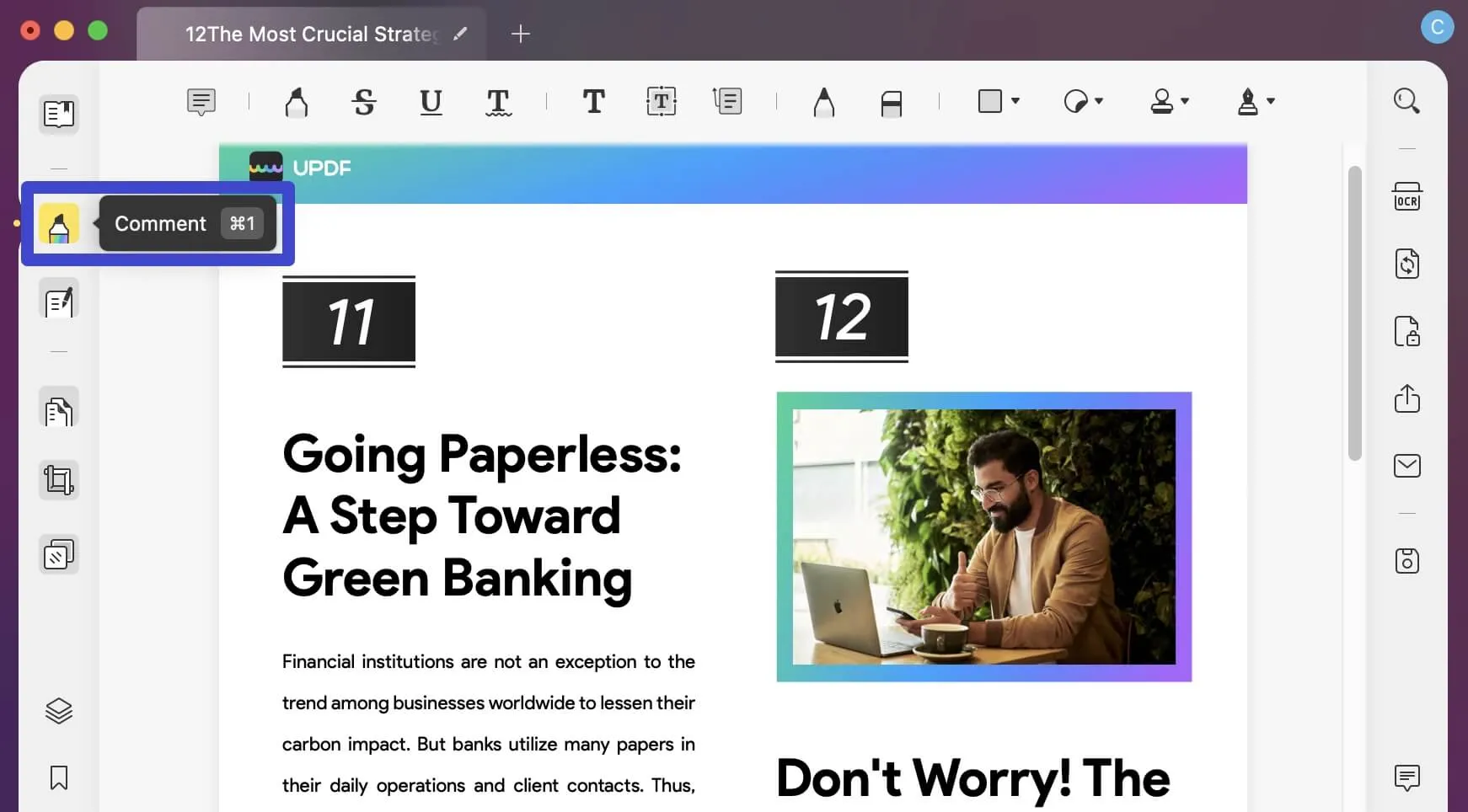
步驟 3:如何在 PDF 中插入形狀
介面的右上角會有一個「形狀」選項。選擇填滿顏色和邊框顏色。然後,按一下形狀並將其繪製在 PDF 頁面上。
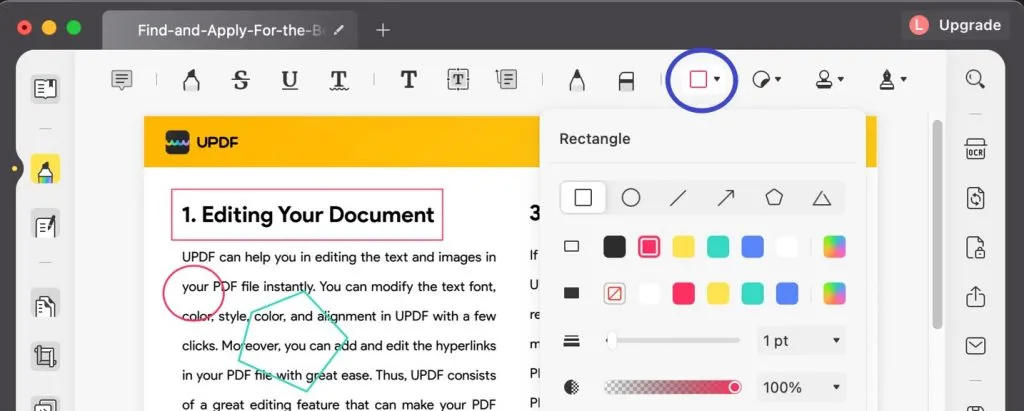
方式2:使用「鉛筆」工具為PDF新增形狀
在Mac上使用UPDF為PDF添加形狀的另一種方法是,在註解模式下使用「鉛筆」工具新增形狀。
步驟1.點選「鉛筆」工具
點擊頂部工具列上的“鉛筆”圖標,然後選擇鉛筆的顏色、粗細和不透明度。
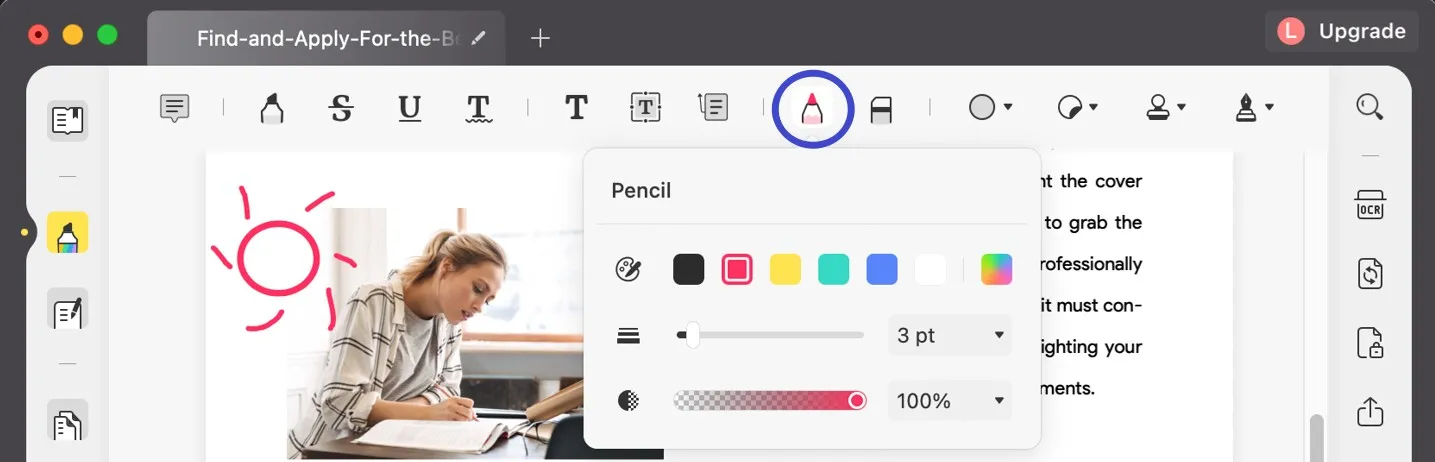
步驟 2. 將手繪形狀繪製成 PDF
現在您可以使用鉛筆在 PDF 文件上繪製任何您喜歡的形狀。檢查下面的圖像樣本:
最後,完成所有變更後,選擇介面右上角的「檔案」按鈕,然後選擇「儲存」將PDF 檔案儲存在目標位置。
第 3 部分:如何在 iPhone 和 iPad 上將形狀插入 PDF
UPDF還支援iOS系統,您可以使用它在iPhone和iPad上將形狀插入PDF。以下是如何在 iOS 上使用 UPDF 的說明:
步驟 1. 在 iOS 上將 PDF 匯入至 UPDF
首先,從 App Store 取得您裝置上的 iOS 版本。
執行 UPDF 後,按一下「+」按鈕匯入 PDF 文件並點擊將其開啟。
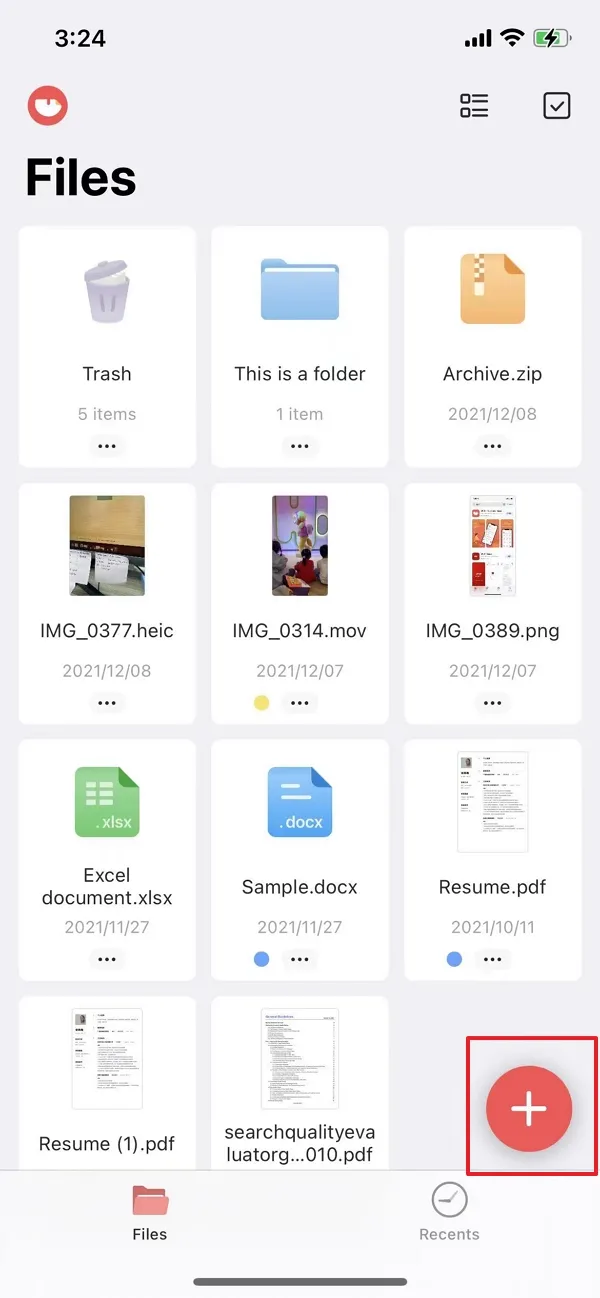
步驟 2. 在 iOS 上將形狀插入 PDF
現在您將在右上角看到一個「鉛筆」工具。單擊它,您將看到可用於在下面繪製形狀的鉛筆。選擇您需要的任何內容並開始繪圖。
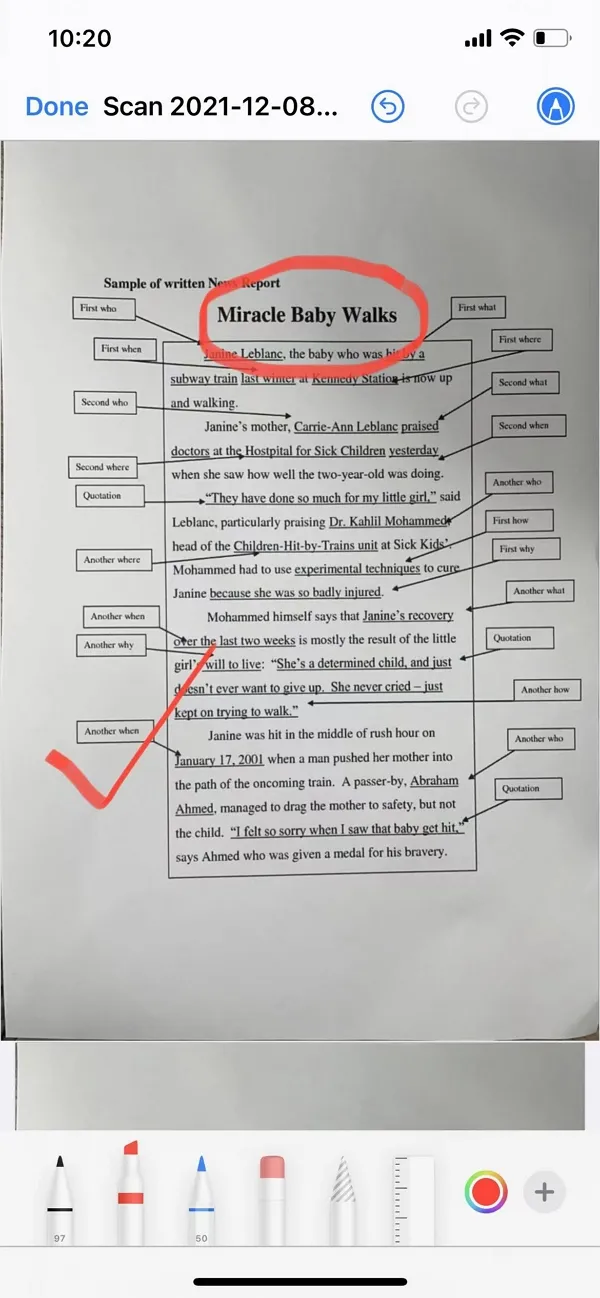
註冊用戶可以在 4 個平台上使用 UPDF:Windows、Mac、iOS 和 Android。那麼,讓我們立即下載免費試用:
Windows • macOS • iOS • Android 100% 安全性
第 4 部分:如何在 Android 上將形狀插入 PDF
Android 版 UPDF 也有很棒的註解工具。您可以新增突出顯示、底線、刪除線、松鼠線、便條、形狀和鉛筆。
以下是如何在 Android 上將形狀插入 PDF 的步驟:
步驟1.使用「形狀」工具
在 Android 上使用 UPDF 開啟 PDF。您需要點擊右上角的“標記”圖示。
然後你會看到“形狀”選項。選擇您喜歡的形狀類型並設定其樣式。然後您可以單擊文件中的任意位置來新增它們。
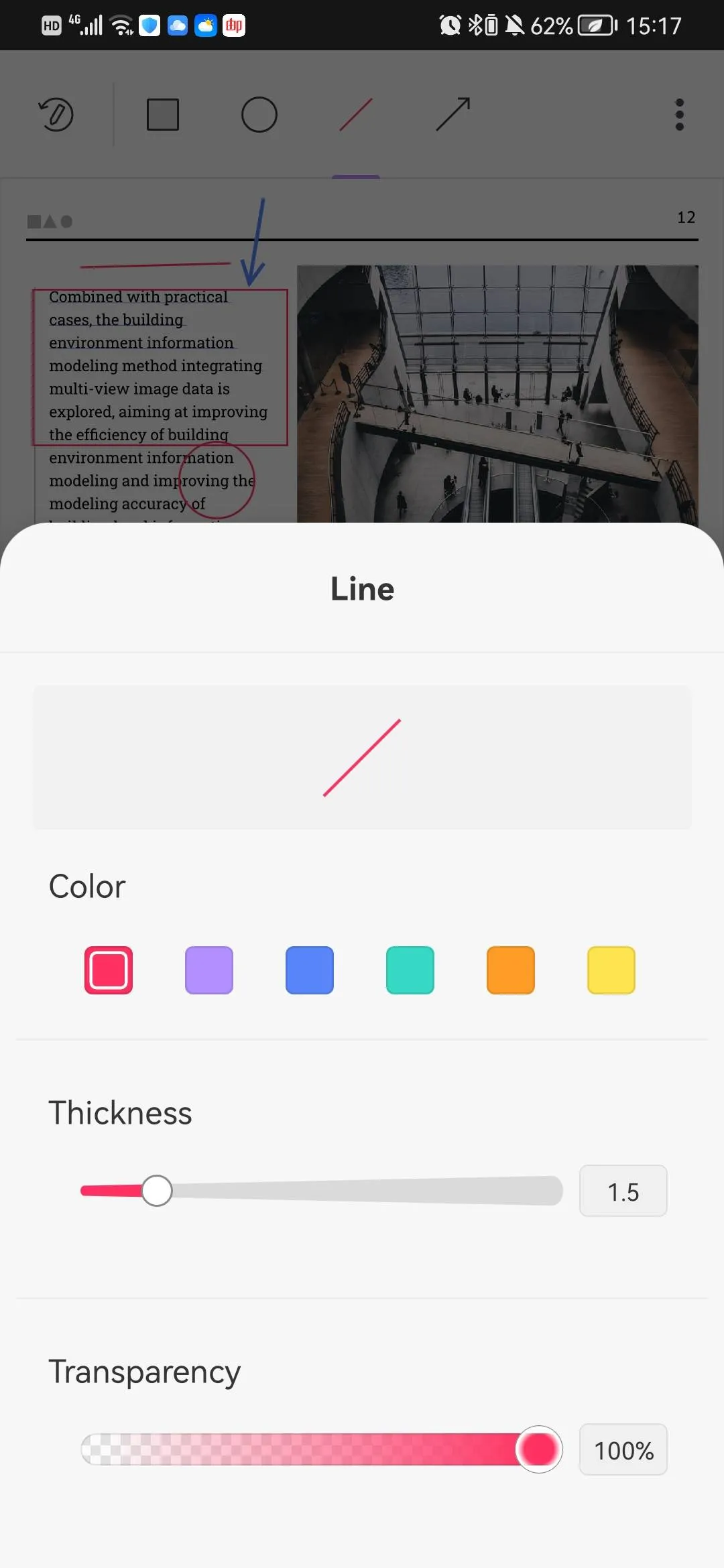
步驟 2. 使用「鉛筆」工具
您也可以使用“鉛筆”工具繪製任何您喜歡的形狀。此外,您可以選擇鉛筆的顏色和其他樣式。

下載 UPDF 並免費使用其形狀工具!
Windows • macOS • iOS • Android 100% 安全性
第 5 部分:為 PDF 新增形狀的最佳 PDF 註釋器
我們已經學習了在 PDF 文件中添加形狀的說明。 UPDF 是用於在 PDF 文件中添加形狀的最佳、一流的註釋器。您不僅可以在 PDF 的不同位置添加不同的形狀,而且該軟體還可以幫助突出顯示和下劃線內容。

此註釋器將幫助根據螢幕的大小調整文件的頁面佈局。此外,您還可以在 PDF 上新增書籤,以便輕鬆瀏覽。如果你想查找文檔中的特定行,可以搜尋並找到它。最重要的是,該註釋器會加密您的 PDF 文檔,並允許您使用強密碼鎖定它。它還具有OCR功能,可協助您將掃描的 PDF 轉換為可編輯的 PDF。
UPDF 脫穎而出,因為它可以在一處註釋、編輯、轉換和組織 PDF。您可以在形狀中添加註釋以在文件中插入重要點。憑藉其易於使用的介面,您可以輕鬆編輯和組織 PDF並將編輯後的版本保存在您的裝置上。
結論
UPDF 可讓您在 Windows、Mac、iOS 和 Android 裝置上將形狀新增至 PDF。 UPDF能做的還不只這些,它是一款解決所有PDF問題的一體式PDF編輯器,您想要對 PDF 執行的所有操作都可以透過 UPDF 完成。 立即下載嘗試一下吧!
Windows • macOS • iOS • Android 100% 安全性
 UPDF
UPDF
 Windows
Windows Mac
Mac iPhone/iPad
iPhone/iPad Android
Android UPDF AI 在線
UPDF AI 在線 UPDF 數位簽名
UPDF 數位簽名 PDF 閱讀器
PDF 閱讀器 PDF 文件註釋
PDF 文件註釋 PDF 編輯器
PDF 編輯器 PDF 格式轉換
PDF 格式轉換 建立 PDF
建立 PDF 壓縮 PDF
壓縮 PDF PDF 頁面管理
PDF 頁面管理 合併 PDF
合併 PDF 拆分 PDF
拆分 PDF 裁剪 PDF
裁剪 PDF 刪除頁面
刪除頁面 旋轉頁面
旋轉頁面 PDF 簽名
PDF 簽名 PDF 表單
PDF 表單 PDF 文件對比
PDF 文件對比 PDF 加密
PDF 加密 列印 PDF
列印 PDF 批量處理
批量處理 OCR
OCR UPDF Cloud
UPDF Cloud 關於 UPDF AI
關於 UPDF AI UPDF AI解決方案
UPDF AI解決方案  AI使用者指南
AI使用者指南 UPDF AI常見問題解答
UPDF AI常見問題解答 總結 PDF
總結 PDF 翻譯 PDF
翻譯 PDF 解釋 PDF
解釋 PDF 與 PDF 對話
與 PDF 對話 與圖像對話
與圖像對話 PDF 轉心智圖
PDF 轉心智圖 與 AI 聊天
與 AI 聊天 PDF 轉成 Word
PDF 轉成 Word PDF 轉成 Excel
PDF 轉成 Excel PDF 轉成 PPT
PDF 轉成 PPT 使用者指南
使用者指南 技術規格
技術規格 產品更新日誌
產品更新日誌 常見問題
常見問題 使用技巧
使用技巧 部落格
部落格 UPDF 評論
UPDF 評論 下載中心
下載中心 聯絡我們
聯絡我們










